
Cómo imprimir múltiples variables en una sola línea en el Monitor Serial de Arduino

Si eres nuevo en la programación con Arduino, puede ser un desafío imprimir varias variables en una sola línea en el Monitor Serial. La buena noticia es que es una tarea muy fácil de realizar, y este artículo te guiará a través del proceso paso a paso. Al final del tutorial, podrás imprimir múltiples variables en una sola línea y ahorrar tiempo revisando tus resultados.
Configuración del entorno de desarrollo
Antes de imprimir múltiples variables en una sola línea en el Monitor Serial, necesitarás configurar el entorno de desarrollo. Para ello, abre el IDE de Arduino y conecta tu placa a la computadora. Verifica que la placa indicada en el Menú Herramientas corresponda a tu modelo de Arduino.
Después de seleccionar la placa correcta y el puerto COM, es importante incluir la línea "Serial.begin(9600);" en tu programa, ya que esto inicializa la comunicación serial entre la placa Arduino y la computadora.
Una vez que hayas configurado las opciones adecuadas de la placa y el puerto, ahora podrás imprimir múltiples variables en una sola línea en el Monitor Serial.
Imprimir múltiples variables en una sola línea
Para imprimir múltiples variables en una sola línea en el Monitor Serial, necesitarás usar la función Serial.print(). Por ejemplo, si quieres imprimir 3 variables de tipo entero, puedes hacer lo siguiente:
void loop() {
int var1 = 5;
int var2 = 10;
int var3 = 15;
Serial.print(var1);
Serial.print(", ");
Serial.print(var2);
Serial.print(", ");
Serial.print(var3);
Serial.println();
}
En este ejemplo, la función Serial.print() se utiliza para imprimir las variables var1, var2 y var3 en una sola línea, separadas por comas. Además, la función Serial.println() se utiliza para imprimir una línea en blanco después de imprimir las variables.
Ejemplos de código
Aquí hay algunos ejemplos adicionales de cómo imprimir múltiples variables en una sola línea en el Monitor Serial:
void loop() {
int sensorValue = analogRead(A0);
float voltage = sensorValue * (5.0 / 1023.0);
int counter = 0;
Serial.print("La lectura del sensor es: ");
Serial.print(sensorValue);
Serial.print(", el voltaje es: ");
Serial.print(voltage);
Serial.print(", el contador es: ");
Serial.print(counter);
Serial.println();
delay(1000);
}
El ejemplo anterior muestra cómo imprimir tres variables diferentes: sensorValue, voltage y counter. Además, la función Serial.print() se utiliza para imprimir también una cadena de texto personalizada antes de imprimir las variables.
Conclusión
Imprimir varias variables en una sola línea en el Monitor Serial de Arduino puede ser muy útil ya que te ahorra tiempo y te permite visualizar los resultados de forma más limpia. Si sigues los pasos y las técnicas presentadas en este artículo, podrás imprimir fácilmente múltiples variables en una sola línea en el Monitor Serial.
Preguntas frecuentes
¿Qué es el Monitor Serial de Arduino?
El Monitor Serial de Arduino es un terminal de comunicación serial que se utiliza para recibir y enviar información desde la placa Arduino.
¿Cómo se inicializa la comunicación serial en Arduino?
Para inicializar la comunicación serial en Arduino, es necesario utilizar la función Serial.begin() en tu programa. Esta función establece la velocidad de transmisión a través del puerto serie.
¿Qué formatos de datos se pueden imprimir en el Monitor Serial?
Una amplia variedad de formatos de datos se pueden imprimir en el Monitor Serial de Arduino, incluyendo números enteros, números de punto flotante, caracteres y cadenas de texto.
¿Cómo se separan varias variables en una sola línea?
Para imprimir varias variables en una sola línea, se pueden utilizar las funciones Serial.print() y Serial.println() para separar las variables con comas o caracteres de espacio, y para imprimir una nueva línea después de imprimir las variables.
¡Ahora que sabes cómo imprimir varias variables en una sola línea en el Monitor Serial de Arduino, puedes ahorrar tiempo y mejorar la visualización de los resultados de tus programas!



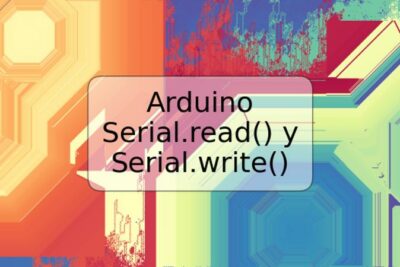

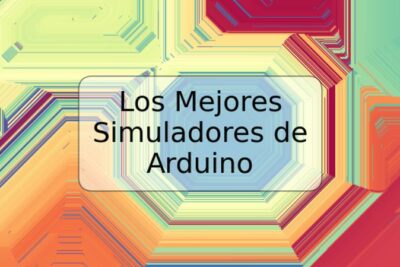






Deja una respuesta